来源:网络 作者:昀恒
21、然后用白色画笔把下图选区部分涂出来。
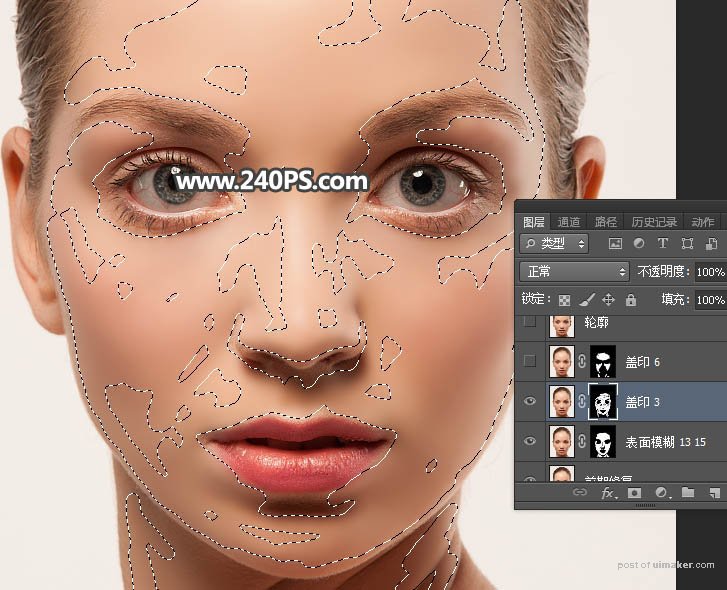
22、这是现在的效果,脸部区域干净了很多。

23、新建一个图层,盖印图层。选择菜单:滤镜 > 模糊 > 高斯模糊,半径设置为6,确定后同样的方法添加黑色蒙版;再用柔边白色画笔把下图选区部分擦出来。
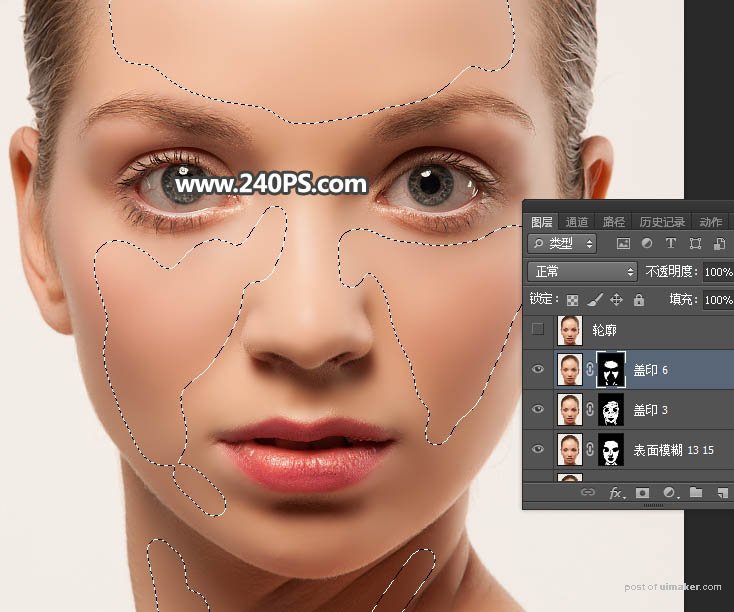
24、这是现在的效果,肤色比较柔和均匀。

25、新建一个图层,盖印图层,并命名,如下图。
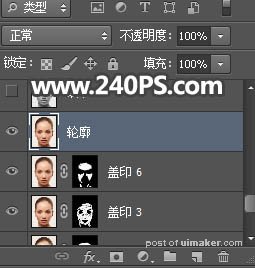
26、在工具箱选择“涂抹工具”,强度设置为20%左右,然后把轮廓边缘有杂色的区域涂抹干净,如下图。
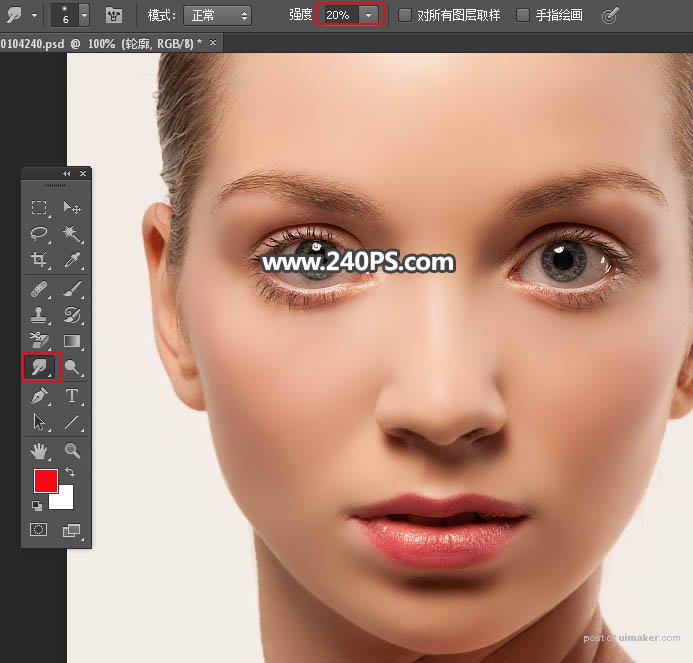
27、重要一步,,增加肤色细节,如下图。
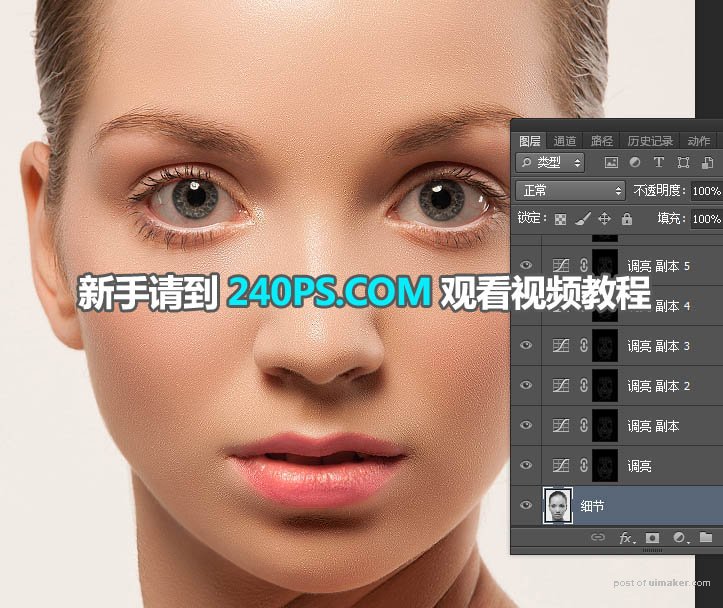
最终效果:
